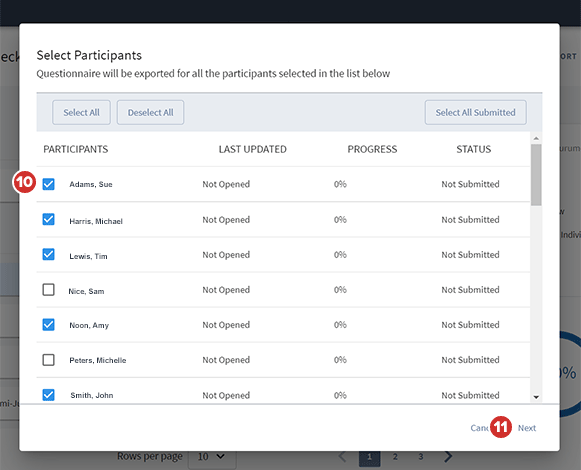PDF へのアンケートのエクスポート
質問だけの空のコピーが必要な場合でも、参加者の回答を含む記録が必要な場合でも、アンケートをPDFにエクスポートすることができます。
-
アンケート マネージャーで、アンケートの[メニュー]アイコンを選択します。
-
質問だけを含むアンケートの空のコピーを作成するには、[エクスポート]を選択します。
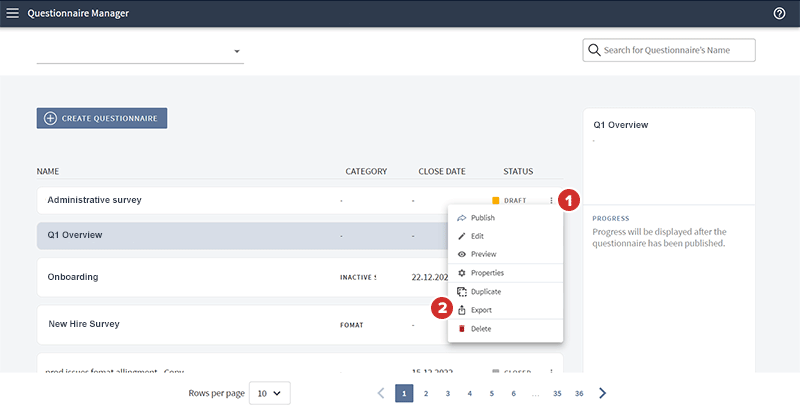
-
[ドキュメント名]フィールドに、作成する PDF の名前を入力します。
-
[ファイル タイプを選択]メニューから[PDF]を選択します。
-
[エクスポート]を選択します。ファイルがデフォルトのダウンロード フォルダーに保存されます。
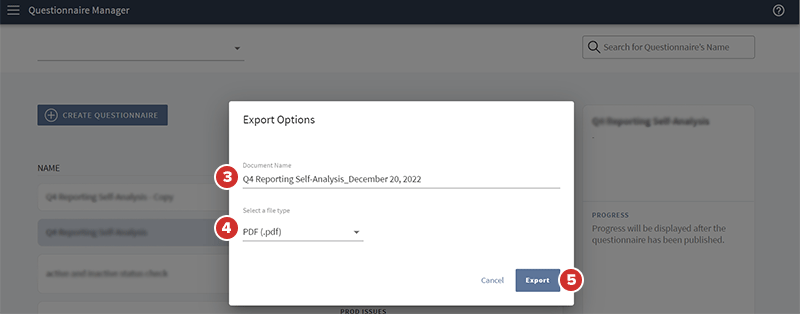
-
参加者の回答を含む終了したアンケートをエクスポートするには、そのアンケートを選択してから、[提出マネージャー]を選択します。
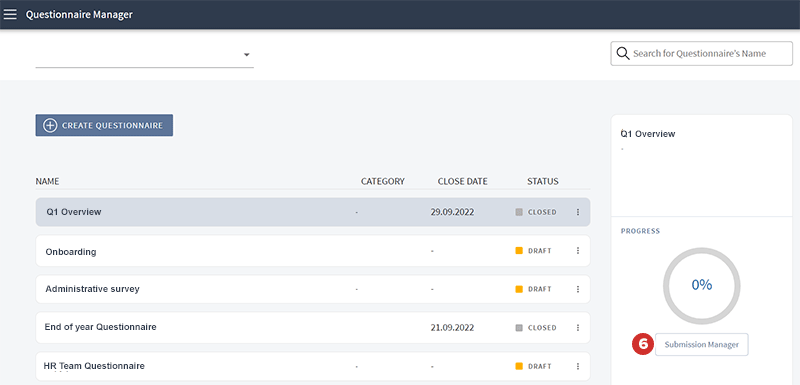
-
1 人の参加者の回答をエクスポートするには、[参加者]リストから参加者の名前を選択します。
-
[個別のエクスポート]を選択します。
-
複数の参加者の回答をエクスポートするには、画面の上部にある[エクスポート]を選択します。
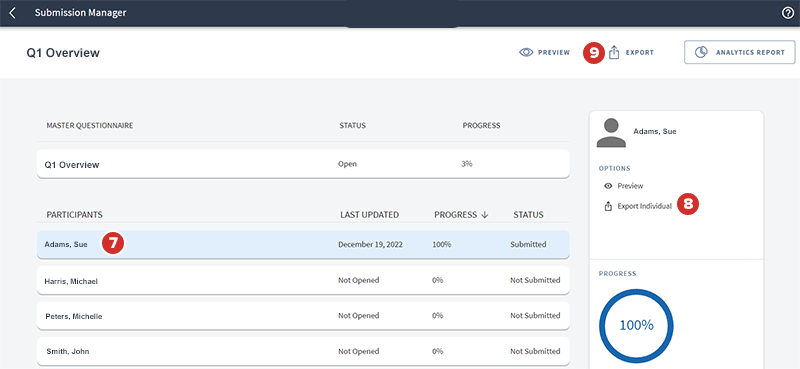
-
[参加者を選択]ウィンドウが開きます。エクスポートする参加者を選択または選択解除するか、リストの上のボタン[すべて選択]または[すべて選択解除]を使用するか、アンケートを 100% 完了させた人のみを選択します。
-
[次へ]を選択します。複数のファイルがエクスポートされます。各ファイルには個々の参加者の回答が含まれています。